スクラッチの始め方

スクラッチとはScratchはMITメディアラボが開発した無料のプログラミング学習環境です。ブロックを組み合わせるように命令をつくり、キャラクターを動かしたりゲームやアニメーションを作ったりできます。
マウス操作中心なので、文字のタイピングがまだ難しい小学生でも始められるのが特徴です。
最初に公式サイトへアクセスする
公式サイトへアクセスするだけで作成することができます。
公式サイト https://scratch.mit.edu/
登録しなくても作品を作れますが、アカウントを作ると以下のメリットがあります。
①作った作品を保存できる
②他の人に公開・共有することができる
③コメントやいいねで交流することができる
基本的な画面の見方
最初に画面右上のネコがいる部分が「ステージ」、プログラミングを実行したときに結果が表示される場所です。
その下にあるのが「スプライトリスト」でキャラクターや背景が一覧で表示されます。
左側にあるのが「カテゴリー」と「ブロック」です。ブロックはカテゴリーごとに分かれていて、このブロックを真ん中の「コードエリア」に配置して、プログラミングを行います。
スクラッチではプログラムのことを「コード」と呼びます。以前ですと「スクリプト」と呼ばれていましたが、同じ意味です。
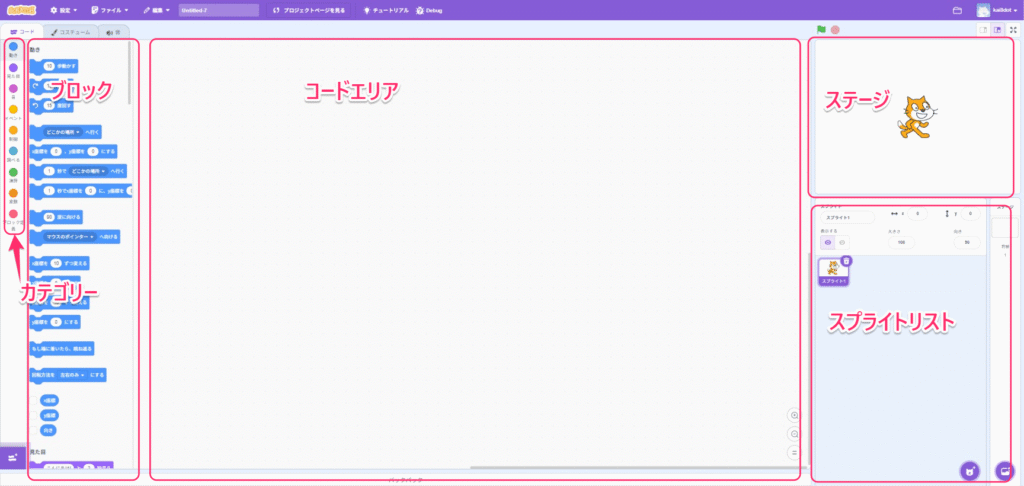
まずはネコを動かしてみる
最初からいるネコを「10歩動かす」ということをやってみます。
カテゴリー「イベント」から一番上にある「旗を押されたとき」のブロックをドラックしコードエリアにおきます。この旗マークはステージの左上に同じものがあり、これは書いたコードの実行ボタンになります。
したがってこのブロックを置くと、旗マークを押したときに行うことを設定できます。
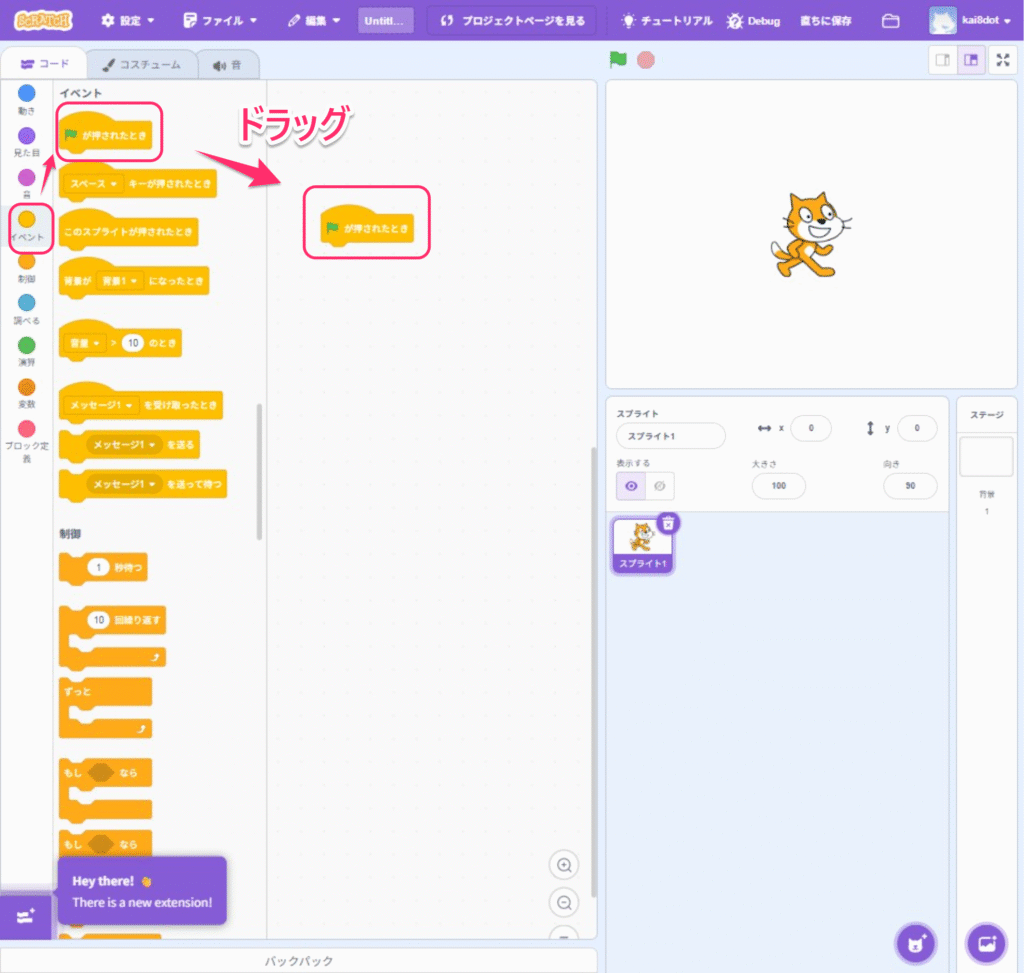
その後、カテゴリー「動き」から一番上にある「10歩動かす」のブロックをコードエリアへドラッグします。その際に先ほど設置したブロックの下につなげるようにしてください。
ブロックの形状に凸凹があると思います、これはどのブロックとつなげることができるか一目でわかるようになっています。つなげたいブロック同士がぴったりと合うものでないと繋げることができません。
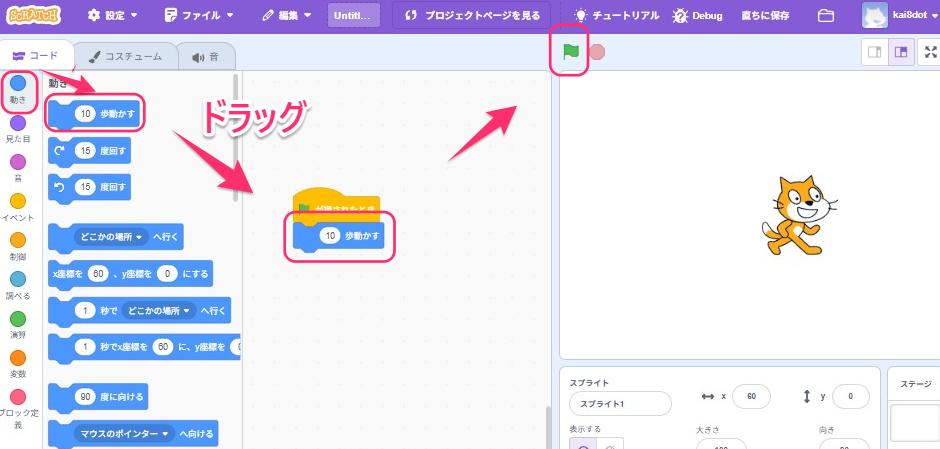
10歩動かすブロックをいれることができたら、あとは旗マークを押すだけで実行ができます。実行をするために何か必要になる作業はありません。そのまま旗マークをクリックでOKです。
どうでしょうか、ネコは右側に少しだけ動くようになるはずです。
次回からはもう少し動きを加えていきたいと思います。


